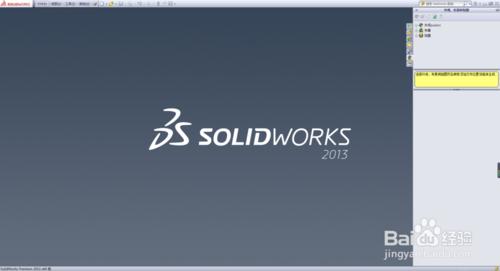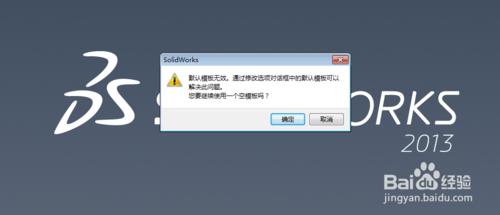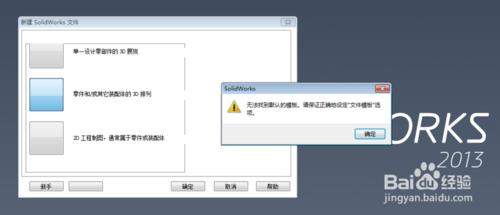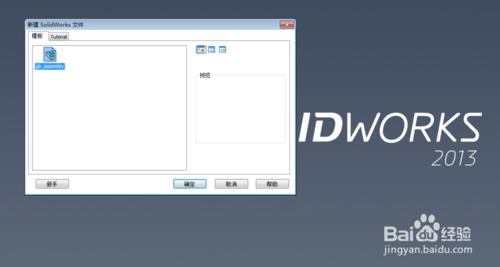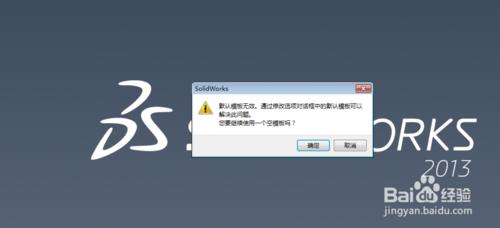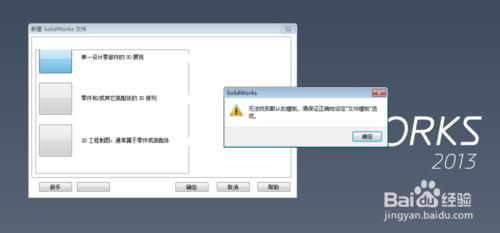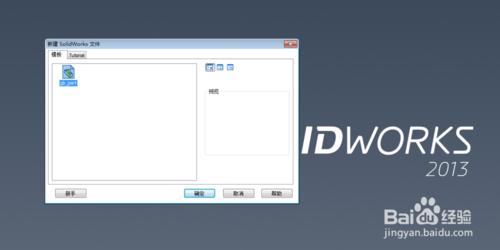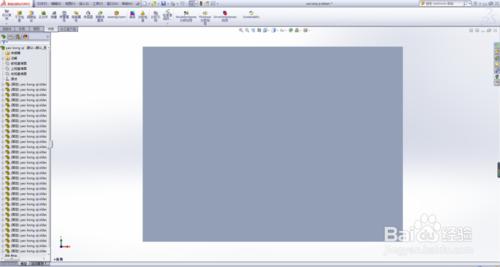許多剛接觸SolidWorks的小夥伴使用SolidWorks開啟其他格式的3D圖時可能有時能開啟,有時打不開。這篇經驗教大家如何開啟.igs、.x_t等格式的檔案。
工具/原料
SolidWorks軟體
igs格式檔案、x_t格式檔案
方法/步驟
開啟SolidWorks2013,小編用的是SolidWorks2013 x64版,其他版本也是同樣的。
使用檔案-開啟,或者點選上方的資料夾圖示。
收到提示:預設模板無效,您要使用一個新模板嗎?這裡我們選擇【取消】。
收到提示,點選【確定】。
一般情況下,SolidWorks會自動將開啟的檔案自動切換至assembly(裝配體)的選擇條中,但切記無論你的檔案是裝配體還是部件,assembly這個格式都是打不開任何檔案的,所以這裡依然要選擇【取消】。
再次提示預設模板無效,您要使用一個新模板嗎?我們仍然選擇【取消】。
點選【確定】。
這時,SolidWorks會將開啟方式由assembly轉化成part,我們以這個方式開啟。
可見我們開啟的實際上是一個裝配體檔案,但只能用part開啟方式來開啟,這就是很多小夥伴開始時有時能開啟,有時打不開igs、x_t格式檔案的原因。
注意事項
無論你的3D圖是怎樣的結構,即使是裝配體也要用part格式開啟
根據檔案複雜程度,有時這個過程會重複幾遍,但最終還是能夠開啟的,要有耐心